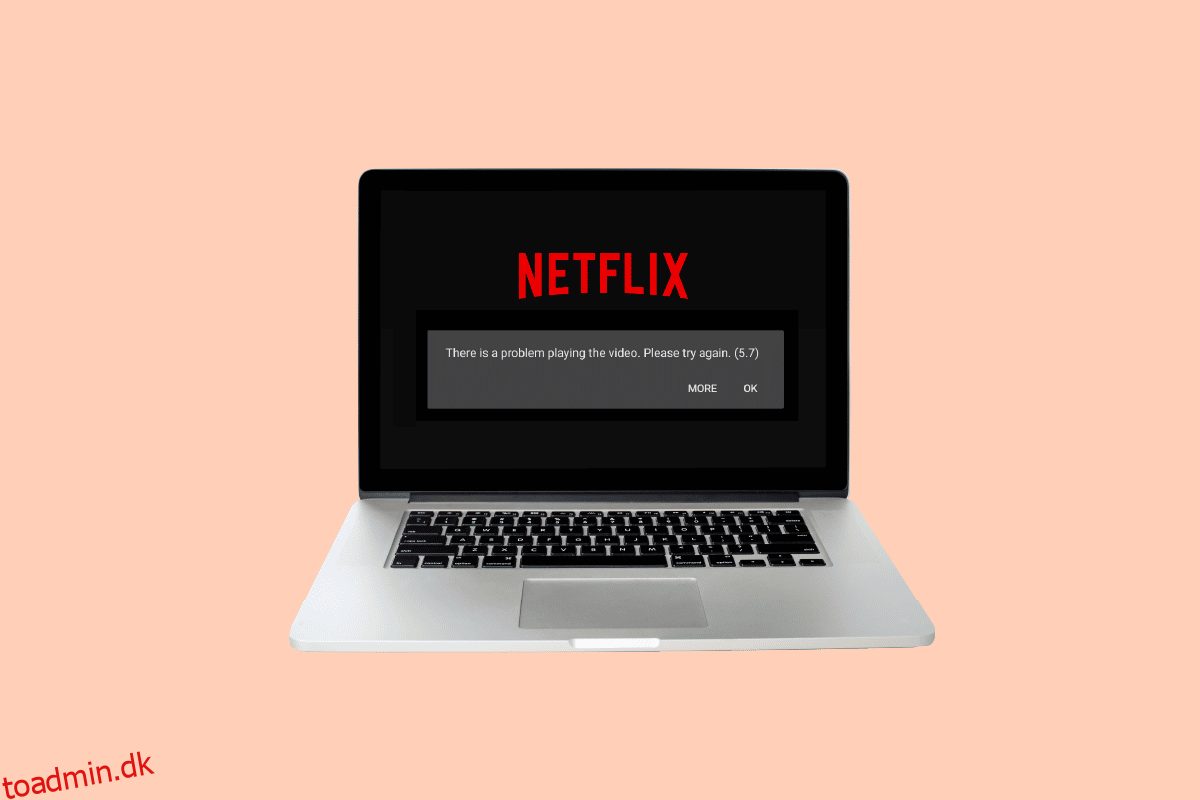Selvom Netflix har udviklet sig til at blive den største streamingpartner, er der stadig nogle fejlmeddelelser, der kan være forstyrrende for publikum. En besked, der forstyrrer streamingoplevelsen, er Netflix 5.7-fejl. Den væsentligste årsag eller det tilfælde, hvor fejlmeddelelsen opstår, kan være ironisk. Fejlmeddelelsen, Netflix-fejl 5.7.1, opstår normalt, når brugeren forsøger at få adgang til det downloadede medieindhold ved hjælp af en Wi-Fi-forbindelse. Selvom forekomsten kan være mærkelig nok, kan problemerne og fejlene i streamingplatformen være en væsentlig årsag til fejlen. Denne artikel har til formål at besvare spørgsmålet om, hvordan man løser Netflix-fejl 5.7 på Windows-pc.
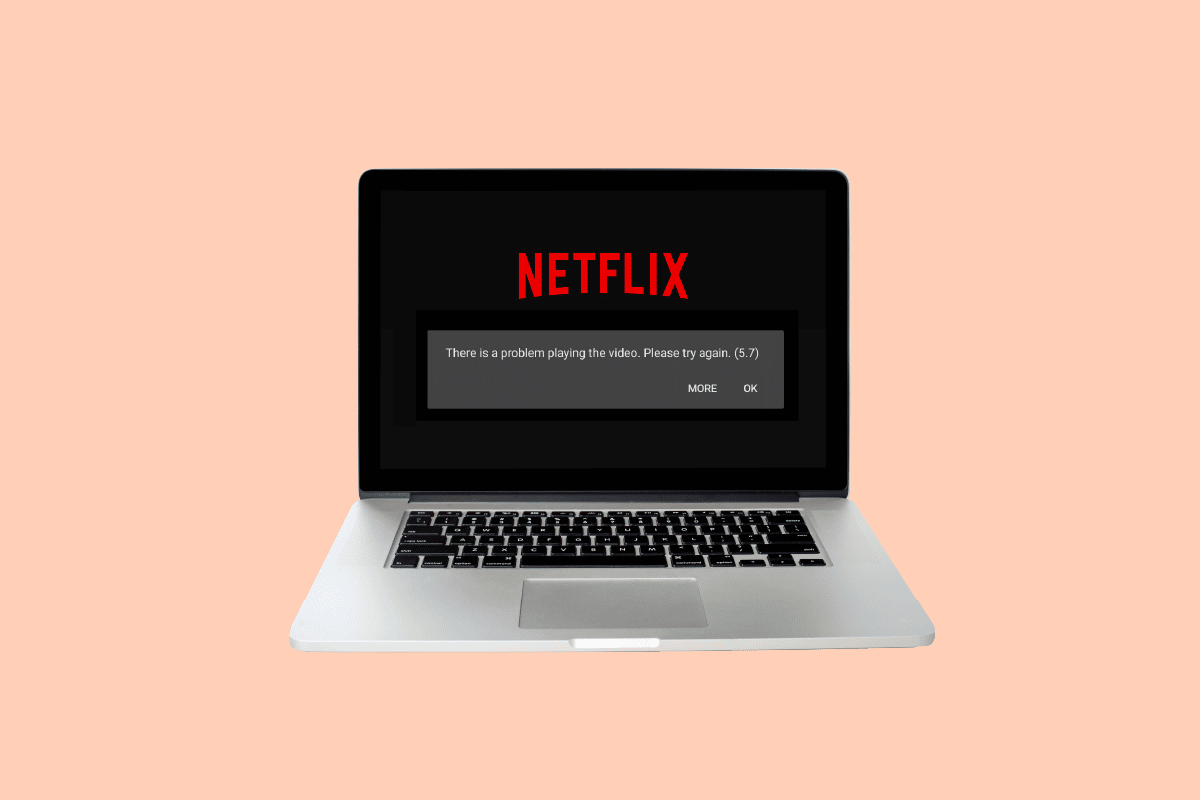
Indholdsfortegnelse
Sådan rettes Netflix 5.7-fejl på Windows 10
Følgende er de mulige årsager til, at fejlmeddelelsen kan forekomme på Netflix-streaming.
-
Netflix-kontoen er ikke opdateret – Netflix-kontoen bliver muligvis ikke opdateret eller skal hænge i den delvise download eller enhver anden aktivitet, der ændrer indstillingerne.
-
Overbelastede søgeresultater – Hvis du gentagne gange har forsøgt at søge efter navnet på filmen eller tv-programmet på søgefeltet, kan du komme til at stå over for denne fejl.
-
Problem med Netflix Server- Serveren på Netflix-platformen kan være under vedligeholdelse eller kan være inaktiv.
Metode 1: Grundlæggende fejlfindingsmetoder
For at rette fejlen kan du følge de grundlæggende fejlfindingsmetoder, der er angivet her, for at eliminere og udrydde de fejl, der forårsager fejlmeddelelsen.
1A. Genstart pc’en
Den første metode til at rette Netflix 5.7-fejl er at genstarte din Windows-pc med magt for at rydde alle fejl og ufuldstændige forekomster i baggrunden.
1. Tryk på Alt + F4-tasterne på samme tid
2. Vælg nu genstart i rullemenuen
3. Tryk på Enter-tasten.
1B. Tjek kompatibiliteten af Netflix-platformen
Den næste store årsag til ethvert gentagne problem er Netflix-streamingplatformens inkompatibilitet med den webbrowser, du streamer. Som anført på officiel hjemmesideer følgende webbrowsere kompatible til at understøtte streaming af Netflix-platformen.
- Google Chrome
- Microsoft Edge
- Mozilla Firefox
- Opera
- Safari (for Mac-brugere)
1C. Tjek antal brugere
Hvis du har et premium-abonnement, giver Netflix dig mulighed for at lade flere brugere streame på platformen. I dette tilfælde kan der være en konflikt med brugerkontrollen, og du kan muligvis ikke streame alt indhold i offlinetilstand. I et sådant tilfælde kan du kontrollere antallet af aktive brugere på Netflix-kontoen og begrænse dem til at få adgang til medieindholdet.
1D. Tjek antal igangværende downloads
En anden mulig årsag til fejlen er de mange downloads i Netflix-appen. Hvis mange downloads er i gang samtidigt, kan du opleve Netflix 5.7-fejl. Du kan tjekke, om antallet af downloads i appen er minimalt.
I dette tilfælde kan du annullere alle andre downloads i downloadsektionen og lade download af et bestemt indhold finde sted.
Metode 2: Fejlfinding af problemer med internetforbindelse
En stabil og højhastigheds internetforbindelse er et must for at streame indhold på Netflix-platformen uden Netflix-fejl 5.7.1. Du kan udføre følgende metoder for at kontrollere, om internetforbindelsesproblemet er løst.
2A. Tjek internetforbindelsens hastighed
Som et svar på spørgsmålet om, hvordan man løser Netflix-fejl 5.7, skal du undersøge potentialet for internetforbindelsen. Den første metode er at kontrollere, om internetforbindelsens hastighed er tilstrækkelig til at understøtte streaming eller download. Hvis upload- og downloadhastighederne for forbindelsen er minimum 25 Mbps, så kan forbindelsen bruges.
1. Åbn Google Chrome-appen ved hjælp af Windows-søgelinjen nederst på din pc.
2. Åbn Speedtest hjemmeside på browseren og klik på knappen GO.
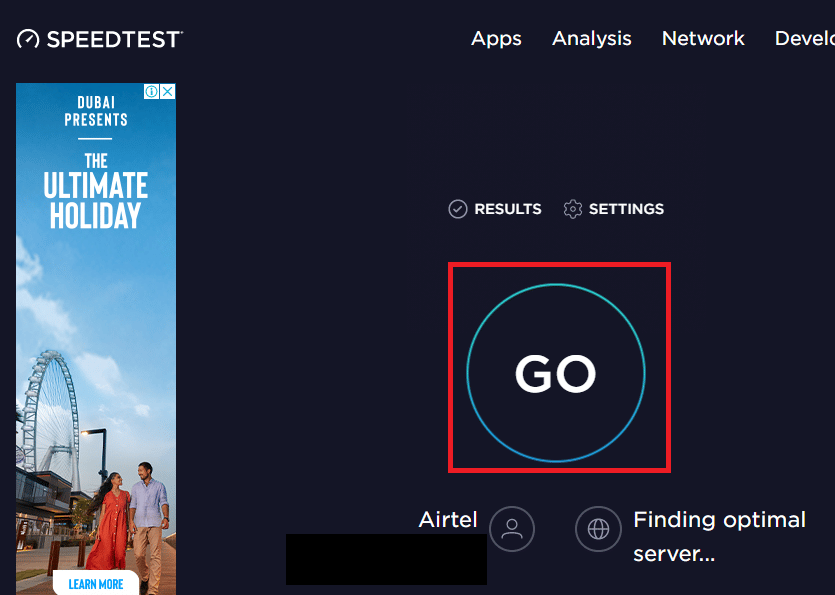
3. Du kan nu analysere forbindelsens hastighed fra resultatsiden.
2B. Skift til et andet Wi-Fi-netværk
Hvis det Wi-Fi-netværk, du har oprettet forbindelse til, virker utilstrækkeligt eller ikke opfylder den nødvendige hastighed, kan du prøve at skifte til et andet Wi-Fi-netværk for at downloade eller streame indholdet. Kontroller, om Netflix 5.7-fejlen fortsætter, selv efter skift til en anden netværksforbindelse.
2C. Tjek serverstatus for Netflix-platformen
I nogle tilfælde kan Netflix-serveren være nede på grund af vedligeholdelse eller en uventet fejl. I dette tilfælde kan du prøve at bruge linket her til kontrollere status for Netflix-serveren på din standard webbrowser.
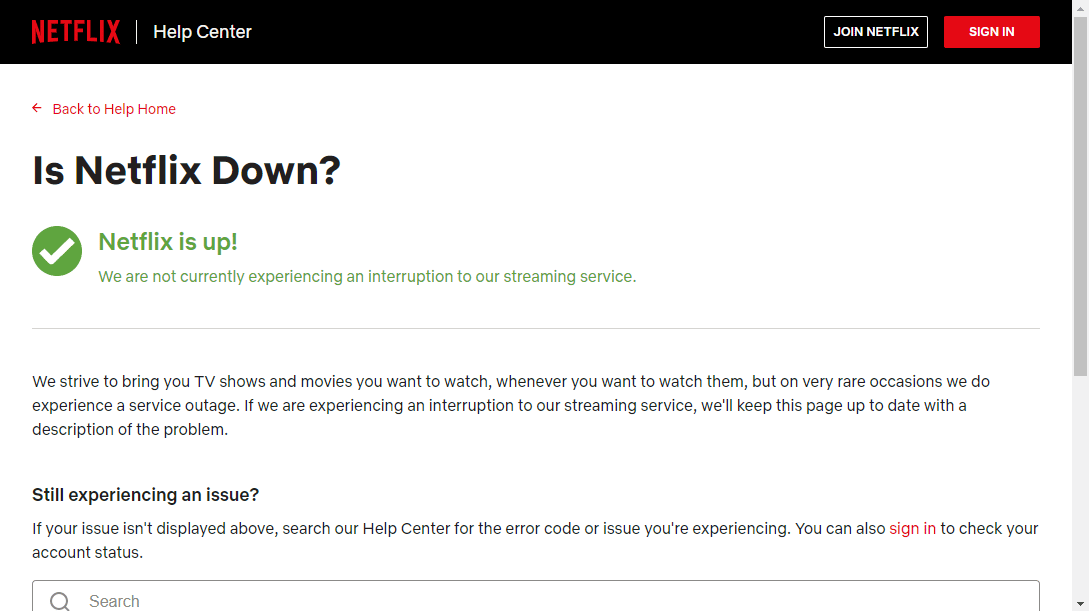
2D. Løs netværksproblemer
I de fleste tilfælde kan problemet med det netværk, du er tilsluttet, have nogle fejl eller muligvis ikke understøtte streamingen. Du kan følge instruktionerne i artiklen ved at bruge linket her for at løse problemerne i netværksforbindelsen.

Metode 3: Genstart Netflix-appen
Hvis Netflix-appen ikke understøtter streaming eller download-aktiviteter, kan du prøve at genstarte appen på din pc for at rette Netflix-fejl 5.7.1.
1. Brug guiden givet her til at lære metoden til at lukke alle baggrundsprogrammer ved hjælp af Task Manager-appen.
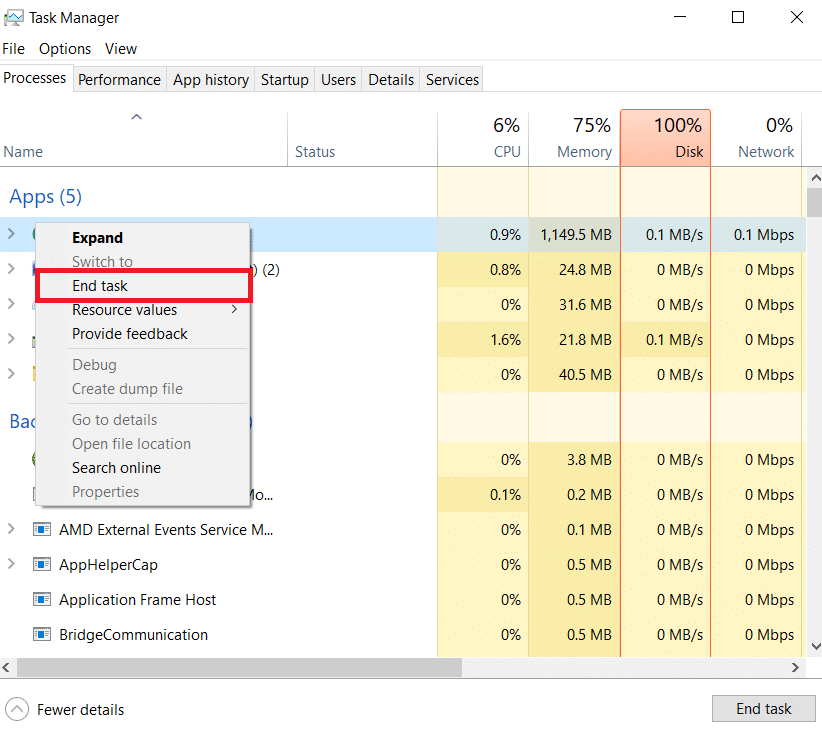
2. Brug Windows-søgelinjen til at søge og starte Netflix-appen.
Metode 4: Deaktiver VPN og proxytjenester
Hvis du bruger en VPN-tjeneste eller en proxyserver til at maskere din IP-adresse for at streame indholdet, kan du prøve at deaktivere dem for at rette fejlen. Følg instruktionerne i artiklen her for at lære metoden til at deaktivere VPN og proxy-tjenester for at rette Netflix 5.7-fejl.

Metode 5: Nulstil Windows DNS-indstillinger
Hvis netværksforbindelsens DNS eller Domain Name System har nogle problemer, kan du prøve at nulstille DNS-indstillingen til standardforbindelserne. Følg instruktionerne i linket her for at nulstille Windows DNS-indstillingerne på din pc.
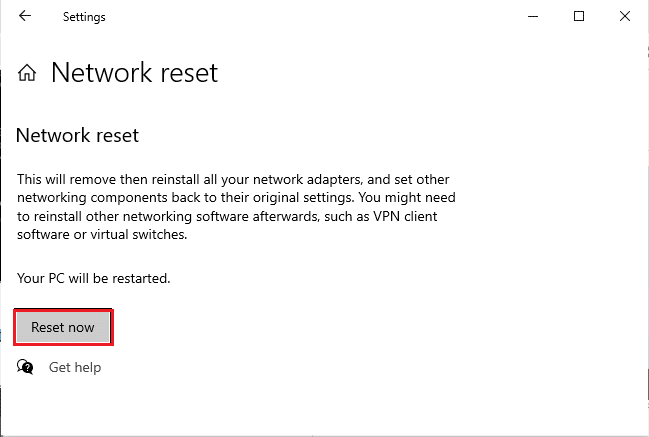
Metode 6: Opdater Windows
Et svar på spørgsmålet om, hvordan man løser Netflix-fejl 5.7 og som en metode til at rette fejlmeddelelsen er at opdatere Windows OS på din pc til den nyeste version. For at gøre dette kan du følge instruktionerne i linket her og derefter kontrollere, om fejlmeddelelsen er ryddet.
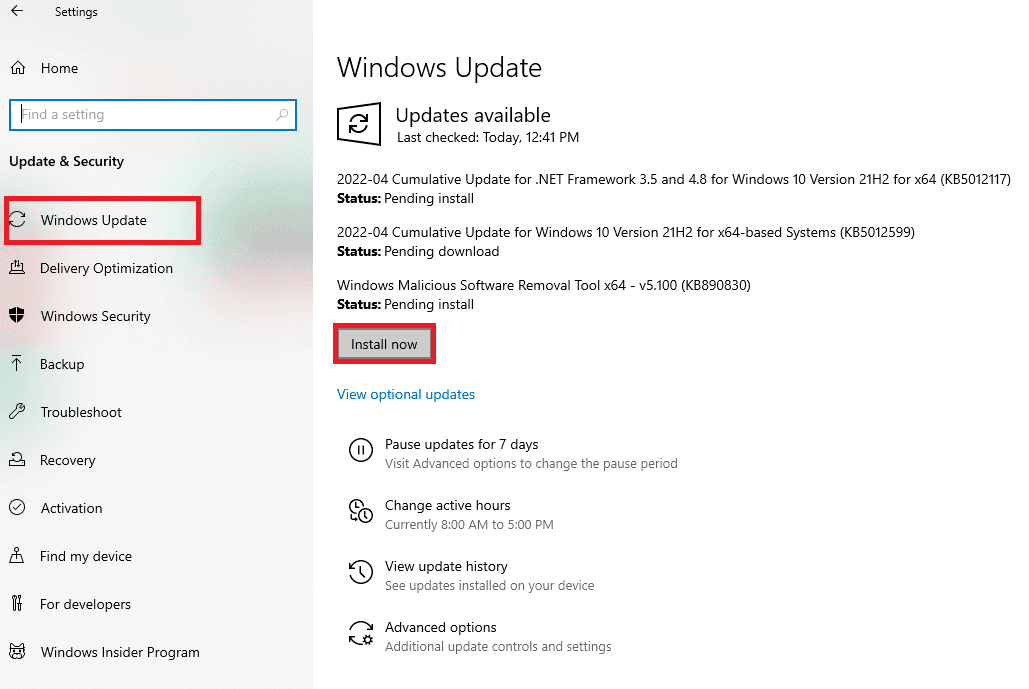
Pro Tip: Nulstil Samsung Smart Hub for at rette Netflix 5.7-fejl (Samsung TV)
Hvis du bruger et Samsung-tv, og hvis du modtager denne fejlmeddelelse, kan du prøve at nulstille Smart Hub, som er kontrolcenteret til at konfigurere tv’ets apps og kanaler. De personlige loginoplysninger, der er gemt lokalt på tv’et, kan dog blive slettet.
1. Brug menuknappen på din fjernbetjening for at få adgang til siden Indstillinger.
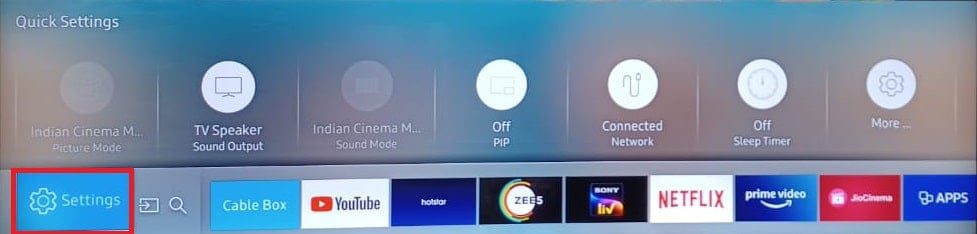
2. Naviger til fanen Support i venstre rude, og vælg indstillingen Selvdiagnose.
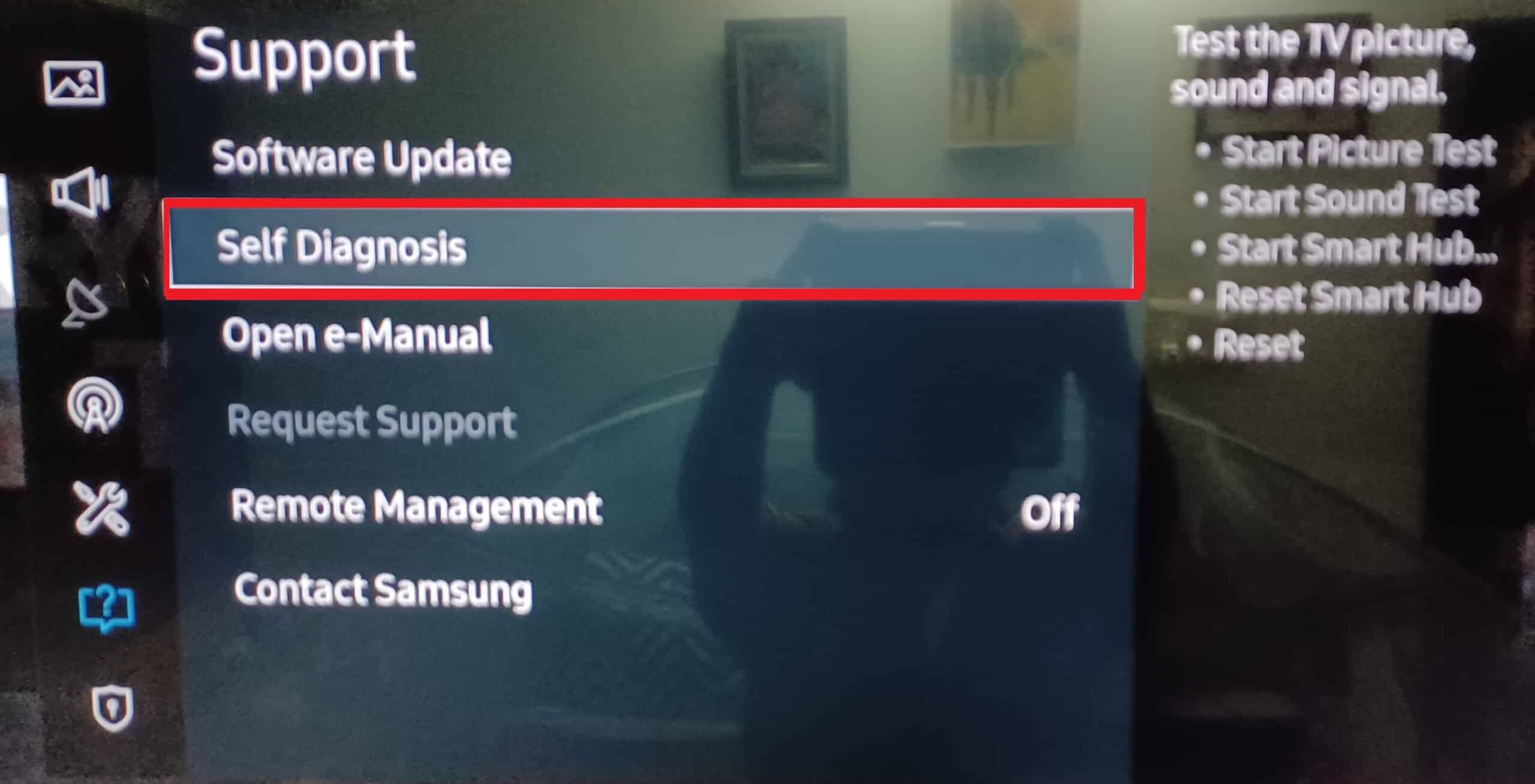
3. Vælg indstillingen Nulstil Smart Hub, og vent, indtil hele opsætningen er nulstillet.
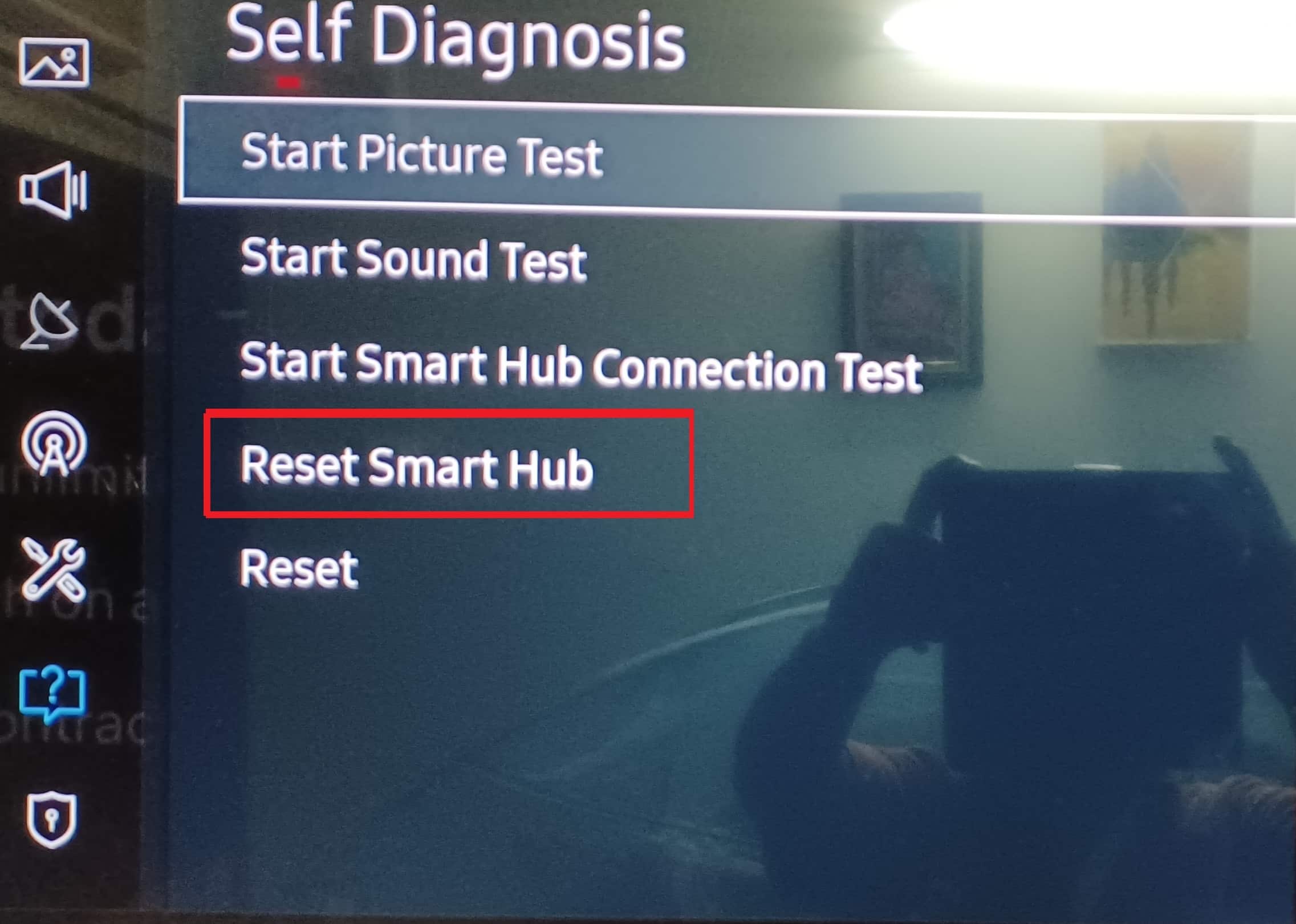
***
Metoderne til at rette Netflix 5.7-fejl er diskuteret i artiklen. Brug venligst kommentarsektionen til at fortælle os om dine spørgsmål og forslag. Lad os desuden vide, hvilken af disse metoder der hjælper med at rette Netflix-fejl 5.7.1.